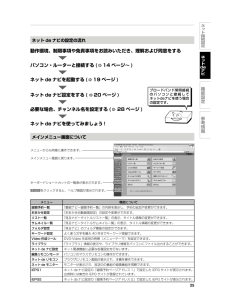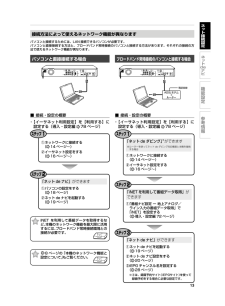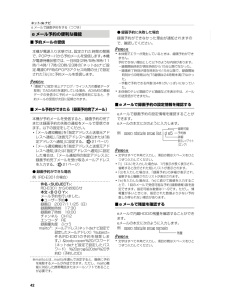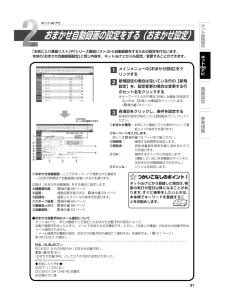Q&A
取扱説明書・マニュアル (文書検索対応分のみ)
"番組ナビ"1 件の検索結果
"番組ナビ"30 - 40 件目を表示
全般
質問者が納得可能性は低いですがだめ元で電源プラグをコンセントから抜いてしばらく放置10分から20分程度してから差し込んで再設定してみてくださいこれでだめなら故障の可能性が高いですね
5256日前view71
5ネ ト接続設定ネ トdeナビ機能設定参考情報はじめに ............................................................... ............................................................... ..........................................2安全上のご注意 ....................................................... ............................................................... ......................................4もくじ ........................................................... ............................................................... .....................
15ネ ト接続設定ネ トdeナビ機能設定参考情報ロック部プラグ押しながら 本機をブロードバンド常時接続環境に接続して使用するには、新規に IP アドレスを設定することになります(17ページ)。プロバイダによっては、インターネットに接続できる機器の台数が制限されている場合があります。詳しくはご契約のプロバイダにお問い合わせください。ご注意 LAN ケーブルの抜き差しをするときは、必ず本機とパソコンや接続する機器の電源を切ってから行なってください。 LAN ケーブルの抜き差しは、プラグを持って行なってください。 抜くときは、LAN ケーブルを引っ張らず、ロック部を押しながら抜いてください。 LAN 端子に電話のモジュラーケーブルを接続しないでください。 故障の原因となる場合があります。 CATVインターネット、Bフレッツなども使用できますが、さまざまな接続形態がありますので回線業者やプロバイダの指示に従ってください。※ 「番組ナビ」での ADSL モデム(ルータータイプなど)の接続では、パソコンと本機との接続は不要です。ただし、プロキシサーバーの設定が必要な場合、追加設定が必要となります。(17 ページ)※ ...
8本機のネットワーク機能と設定についてネットワーク機能の接続や設定の前にお読みください。本機のネットワークを利用した主な機能には、以下のものがあります。• パソコンから本機を操作する、ネット de ナビ機能• ネット de ダビング対応機器(当社製 HDD&DVDレコーダー(HD DVDドライブ搭載機及び VTR 一体型含む)など)とのネットワーク間ダビング• iNET を利用した、地上アナログ放送などの番組表情報の取得• 「番組ナビ」の「おすすめサービス」機能• DLNA 機能を使ったタイトル配信• 本機を制御するプログラム(ソフトウェア)の最新版のダウンロード(76 ページ)用途やお客様のネットワーク環境によって、接続や設定方法が異なります。以下の表で確認してから接続や設定をしてください。ネットワーク機能が働かないときには、設定をもう一度確認してください。ネットワーク機能 説 明 動作環境ネットdeナビ( 24ページ)本機の操作や設定などをweb画面で行なえる機能です。また、以下のような便利な機能が利用できます。・OS: Windows(R) 2000/XP Mac OS X(10.4...
9ネ ト接続設定ネ トdeナビ機能設定参考情報本機をブロードバンド常時接続の環境に接続してお使いになる場合の、準備の流れです。1. 動作環境、制限事項や免責事項をお読みになり、理解および同意をする ( 10、11 ページ)2. 本機をブロードバンド常時接続の環境に接続する( 14、15 ページ)3. イーサネット設定をする( 16 ページ)4. ネットワークを利用した各機能の設定をする ( 13 ページや、このページの表を参考にしてください)ネットワーク機能の準備の流れ基本的な設定 必要な設定ネットワーク環境※ブロードバンド常時接続環境ありブロードバンド常時接続環境なし・イーサネット設定( 16ページ~)○△・イーサネット設定( 16 ページ~) ー ブロードバンド常時接続の環境が必要です。( 14、15 ページ)・番組情報サイトの設定(20 ページ)・iEPG /番組ナビのチャンネル名を設定する (28 ページ)○×・イーサネット設定( 16 ページ~) ー ブロードバンド常時接続の環境が必要です。( 14、15 ページ)・メール録画予約機能の設定 (21 ページ)○×・イーサネット設定( 16...
25ネ ト接続設定ネ トdeナビ機能設定参考情報ネット de ナビの設定の流れ動作環境、制限事項や免責事項をお読みいただき、理解および同意をする パソコン・ルーターと接続する ( 14 ページ~ ) ネット de ナビを起動する ( 19 ページ ) ブロードバンド常時接続のパソコンと接続してネットdeナビを使う場合の設定です。ネット de ナビ設定をする ( 20 ページ ) 必要な場合、チャンネル名を設定する ( 28 ページ ) ネット de ナビを使ってみましょう !メインメニュー画面についてメニューからも同様に操作できます。をクリックすると、ヘルプ画面が表示されます。メインメニュー画面に戻ります。キーボードショートカットの一覧表が表示されます。メニュー 機能について録画予約一覧「番組ナビー録画予約一覧」の内容を表示し、予約の追加や変更ができます。おまかせ設定「おまかせ自動録画設定」の設定や変更ができます。リスト一覧「見るナビータイトルリスト一覧」の表示、タイトル情報の変更ができます。サムネイル一覧「見るナビータイトルサムネイル一覧」の表示、タイトル情報の変更ができます。フォルダ設定「見るナビ」...
13ネ ト接続設定ネ トdeナビ機能設定参考情報接続方法によって使えるネットワーク機能が異なりますパソコンと接続するためには、LAN 接続できるパソコンが必要です。パソコンと直接接続する方法と、ブロードバンド常時接続のパソコンと接続する方法があります。それぞれの接続の方法で使えるネットワーク機能が異なります。 パソコンと直接接続する場合■ 接続・設定の概要・ 【イーサネット利用設定】を【利用する】に設定する(導入・設定編 78 ページ)① ネットワークに接続する (14 ページ~)② イーサネット設定をする (16 ページ~)ステップ1「ネット de ナビ」ができます① パソコンの設定をする (18 ページ)② ネット de ナビを起動する (19 ページ)ステップ2iNETを利用して番組データを取得するなど、本機のネットワーク機能を最大限に活用するには、ブロードバンド常時接続環境との接続が必要です。 8 ページの「本機のネットワーク機能と設定について」もご覧ください。ブロードバンド常時接続のパソコンと接続する場合電話回線ADSLモデム+ルーター■ 接続・設定の概要・ 【イーサネット利用設定】を【利用する】...
105ネ ト接続設定ネ トdeナビ機能設定参考情報番組説明 ③操作編20、55、82 ④応用編22、26、33番組表 ①導入・設定編72 ③操作編54番組表更新 ③操作編80番組ナビ ③操作編53番組ナビ設定 ①導入・設定編72番組ナビチャンネル設定 ①導入・設定編74、75番組名フォルダ化 ③操作編61番組リスト ③操作編53、75番組連動データ放送 ③操作編16ぴったりダビング ③操作編133、137ビットレート表示 ③操作編109表示CH数/文字サイズ切換 ③操作編80表示切換 ③操作編99表示順/絞り込み設定 ③操作編84表示窓切換 ③操作編15表示モード切換 ③操作編55品質変更 ③操作編43、144ファイナライズ ③操作編19、139、149、150 ④応用編80ファイナライズ解除 ③操作編150フォーマット ③操作編44、45 ④応用編57、80フォルダ解体 ③操作編118 ④応用編35フォルダ機能 ③操作編111フォルダ設定 ③操作編113 ④応用編35フォルダ表示順変更 ③操作編116 ④応用編35フォルダへ移動 ③操作編112...
2ネットdeナビパソコンを使っての操作方法と、関連する設定について説明します。● ネットdeナビの機能と設定について● 番組の録画予約をする● iEPG /番組ナビのチャンネル名を設定する● iEPGで録画予約をする● おまかせ自動録画の設定をする(おまかせ設定)● 録画した番組のタイトル情報を見る/変更する● キーワードを設定する● ライブラリ情報を使う(ライブラリ)● DVD-Video作成用の背景(メニューテーマ)を設定する●eメールで録画予約をする● リモコン画面で操作する● DLNA対応機器にタイトルを配信する(ネットdeサーバー機能を使用する)●ネットワークにつながらないときは● ネットdeナビ・ヘルプパソコンで操作してみましょう!02_RD-E301_応用編.ind 23 02_RD-E301_応用編.indd 23 07.9.15 0:13:56 PM 07.9.15 0:13:56 PM
42e メール予約の便利な機能■ 予約メールの受信本機が電源入り状態では、設定された時間の間隔で、POPサーバから予約メールを受信します。 本機が電源待機状態では、一日8回(2時/5時/8時/11時/14時/17時/20時/23時の 「ネットdeナビ設定-電源OFF時のPOP3アクセス時間の分」 で設定された「分」)に予約メールを受信します。 「番組ナビ設定-地上アナログ/ライン入力の番組データ取得」 でADAMSを選択している場合、ADAMSの番組データの受信中に予約メールの受信時刻になると、予約メールの受信が次回に延期されます。■ メール予約ができたら(録画予約完了メール)本機が予約メールを受信すると、録画予約の完了または録画予約の失敗の通知をメールで受信できます。以下の設定をしてください。 「メール通知機能」を「指定アドレスと送信元アドレスへ通知」、「送信元アドレスへ通知」または「指定アドレスへ通知」に設定する。(21ページ) 「メール通知機能」を「指定アドレスと送信元アドレスへ通知」または「指定アドレスへ通知」に設定した場合は、「メール通知用の指定アドレス」に録画予約完了メールを受け取るメールア...
31ネ ト接続設定ネ トdeナビ機能設定参考情報ネット de ナビおまかせ自動録画の設定をする(おまかせ設定)「お気に入り番組リスト」や「シリーズ番組リスト」から自動録画をするための設定を行ないます。本体の「おまかせ自動録画設定」と同じ内容を、ネットdeナビからも設定/変更することができます。①入力するとセット名を変更できます⑪ ⑫ ⑬②③⑤⑥⑦⑨⑩④⑧1 メインメニューの【おまかせ設定】をクリックする2新規設定の場合は空いている行の【新規設定】を、設定変更の場合は変更する行のセット名をクリックする※キーワード入力が不要な「お楽しみ番組」を設定するときは、【お楽しみ番組】をクリックします。(操作編74ページ)3各項目をクリックし、条件を設定する各項目の設定が終わったら【登録】をクリックしてください。ネットdeナビから登録した場合は、 検索の実行が翌日以降になることがあります。すぐに検索をしたいときは、本体側でキーワードを登録することをお勧めします。つかいこなしのポイント!①おまかせ種別: お気に入り番組リストの条件かシリーズ番組リストの条件かを選びます。②キーワードを入力します。詳しくは操作編 73 ペー...
- 1